vue-router+iview(简单例子)
根据上面我们已经建立好的工程项目,我们来加入路由等方法。
首先修改我们的HelloWorld.vue,加入iview的Layout组件
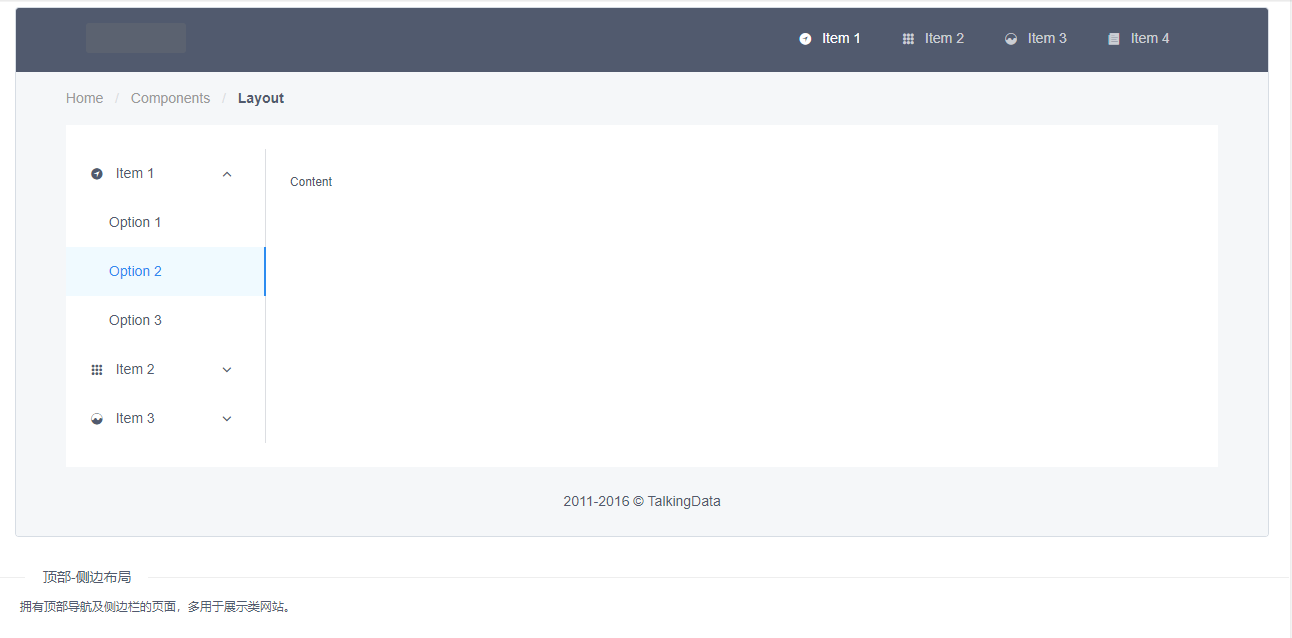
第二步,建立两个我们对应路由的文件
<style scoped>
.layout{
border: 1px solid #d7dde4;
background: #f5f7f9;
position: relative;
border-radius: 4px;
overflow: hidden;
}
.layout-logo{
width: 100px;
height: 30px;
background: #5b6270;
border-radius: 3px;
float: left;
position: relative;
top: 15px;
left: 20px;
}
.layout-nav{
width: 420px;
margin: 0 auto;
margin-right: 20px;
}
</style>
<template>
<div class="layout">
<Layout>
<Header>
<Menu mode="horizontal" theme="dark" active-name="1">
<div class="layout-logo"></div>
<div class="layout-nav">
<MenuItem name="1">
<Icon type="ios-navigate"></Icon>
Item 1
</MenuItem>
<MenuItem name="2">
<Icon type="ios-keypad"></Icon>
Item 2
</MenuItem>
<MenuItem name="3">
<Icon type="ios-analytics"></Icon>
Item 3
</MenuItem>
<MenuItem name="4">
<Icon type="ios-paper"></Icon>
Item 4
</MenuItem>
</div>
</Menu>
</Header>
<Layout>
<Sider hide-trigger :style="{background: '#fff'}">
<Menu active-name="1-2" theme="light" width="auto" :open-names="['1']">
<Submenu name="1">
<template slot="title">
<Icon type="ios-navigate"></Icon>
Item 1
</template>
<!-- 路由渲染部分 -->
<MenuItem name="1-1">
<router-link to="/">Home</router-link>
</MenuItem>
<MenuItem name="1-2">
<router-link to="/">About</router-link>
</MenuItem>
<MenuItem name="1-3">Option 3</MenuItem>
</Submenu>
<Submenu name="2">
<template slot="title">
<Icon type="ios-keypad"></Icon>
Item 2
</template>
<MenuItem name="2-1">Option 1</MenuItem>
<MenuItem name="2-2">Option 2</MenuItem>
</Submenu>
<Submenu name="3">
<template slot="title">
<Icon type="ios-analytics"></Icon>
Item 3
</template>
<MenuItem name="3-1">Option 1</MenuItem>
<MenuItem name="3-2">Option 2</MenuItem>
</Submenu>
</Menu>
</Sider>
<Layout :style="{padding: '0 24px 24px'}">
<Breadcrumb :style="{margin: '24px 0'}">
<BreadcrumbItem>Home</BreadcrumbItem>
<BreadcrumbItem>Components</BreadcrumbItem>
<BreadcrumbItem>Layout</BreadcrumbItem>
</Breadcrumb>
<Content :style="{padding: '24px', minHeight: '280px', background: '#fff',height:'800px'}">
<!-- 添加 -->
<router-view>
<!-- 内容渲染在这里 -->
</router-view>
</Content>
</Layout>
</Layout>
</Layout>
</div>
</template>
<script>
//导入组件
import Home from './Home'
import About from './About'
export default {
}
</script>
//Home.vue
<template>
<div class="home">
<img src="../assets/logo.png" alt="Vue logo">
<h1>home页面的</h1>
<h5>Lorem ipsum dolor sit amet consectetur adipisicing elit. Magnam, doloribus cupiditate nobis consectetur veniam magni tenetur exercitationem molestias voluptate harum, ex neque, alias nesciunt accusantium quia illum! Rem, quam incidunt?</h5>
</div>
</template>
//About.vue
<template>
<div class="companey">
<div class="componeny-detail">
<h1>this is an about Page </h1>
</div>
</div>
</template>
我们接下来在路由中渲染
//router.js
import Vue from 'vue'
import Router from 'vue-router'
import HelloWorld from '@/components/HelloWorld'
import Home from '@/components/Home'
import About from '@/components/About'
Vue.use(Router)
export default new Router({
routes: [
{
path:'/',
name:'home',//这里可不是HelloWorld哦,我们会把HelloWorld组件放入vue中
component:Home
},
{
path:'/',
name:'about',
component:About
}
]
})
//app.vue
<template>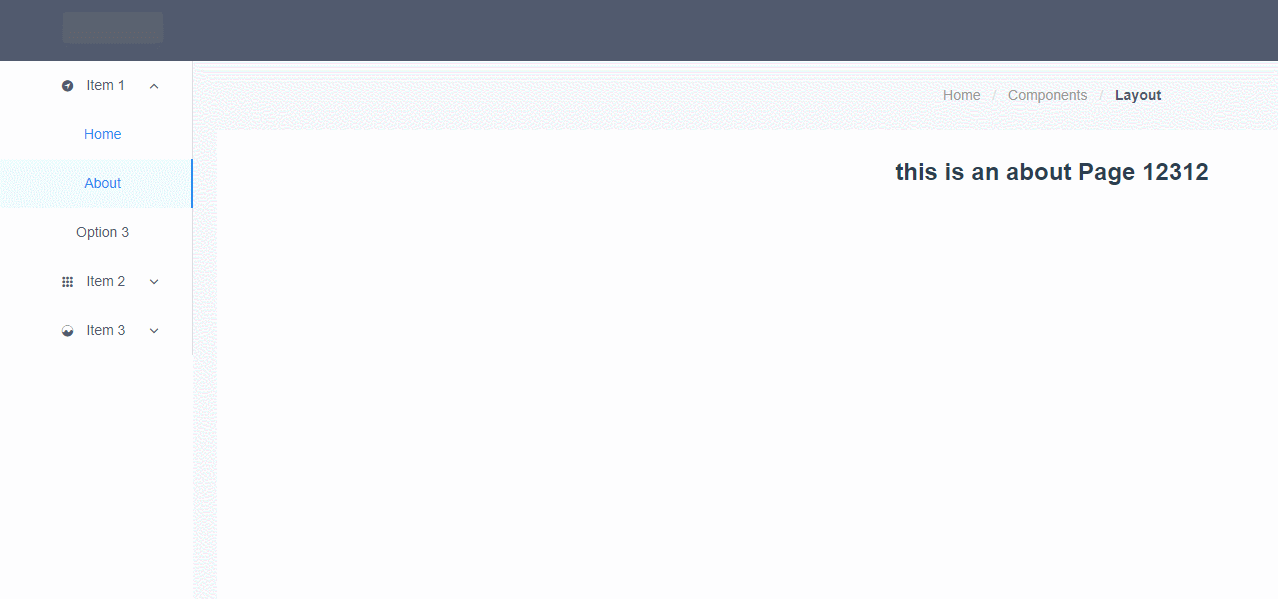
<div id="app">
<HelloWorld />
</div>
</template>
<script>
import HelloWorld from './components/HelloWorld'
export default {
components:{// 注册组件
HelloWorld
}
}
</script>
<style>
#app {
font-family: 'Avenir', Helvetica, Arial, sans-serif;
-webkit-font-smoothing: antialiased;
-moz-osx-font-smoothing: grayscale;
text-align: center;
color: #2c3e50;
}
</style>
我们给路由添加参数
import Vue from 'vue'
import Router from 'vue-router'
import HelloWorld from '@/components/HelloWorld'
import Home from '@/components/Home'
import About from '@/components/About'
Vue.use(Router)
export default new Router({
routes: [
{
path:'/:author',
name:'home',//这里可不是HelloWorld哦,我们会把HelloWorld组件放入vue中
component:Home
},
{
path:'/about/:id',
name:'about',
component:About
}
]
})
在跳转路由中对应添加参数,并且还可以在页面显示


vue-router+iview(简单例子)的更多相关文章
- Vue Router的简单了解
Vue Router Vue Router官方文档 传统Web项目开发往往采用超链接实现页面之间的切换和跳转.Vue开发的是单页面应用(Single Page Application,SPA),不能使 ...
- vue - router + iView 的使用(简单例子)
所使用的工具:谷歌浏览器.Nodejs(自带npm).HBuilder 0.要先安装Nodejs,下载安装即可 0-1.安装vue-cli,打开cmd 输入 npm install -g @vue/c ...
- Vue Router的入门以及简单使用
Vue Router 是Vue官方的路由管理器,是Vue用来实现SPA的插件.它和 Vue.js 的核心深度集成,让构建单页面应用(SPA)变得易如反掌. 基本概念: 路由:是一种映射关系,是 “pa ...
- 前端MVC Vue2学习总结(八)——Vue Router路由、Vuex状态管理、Element-UI
一.Vue Router路由 二.Vuex状态管理 三.Element-UI Element-UI是饿了么前端团队推出的一款基于Vue.js 2.0 的桌面端UI框架,手机端有对应框架是 Mint U ...
- python 全栈开发,Day91(Vue实例的生命周期,组件间通信之中央事件总线bus,Vue Router,vue-cli 工具)
昨日内容回顾 0. 组件注意事项!!! data属性必须是一个函数! 1. 注册全局组件 Vue.component('组件名',{ template: `` }) var app = new Vue ...
- [Vue 牛刀小试]:第十二章 - 使用 Vue Router 实现 Vue 中的前端路由控制
一.前言 前端路由是什么?如果你之前从事的是后端的工作,或者虽然有接触前端,但是并没有使用到单页面应用的话,这个概念对你来说还是会很陌生的.那么,为什么会在单页面应用中存在这么一个概念,以及,前端路由 ...
- Vue Router的官方示例改造
基于Vue Router 2018年8月的官方文档示例,改造一下,通过一个最简单的例子,解决很多初学者的一个困惑. 首先是官方文档示例代码 <!DOCTYPE html> <html ...
- 「vue基础」一篇浅显易懂的 Vue 路由使用指南( Vue Router 上)
大家好,今天的内容,我将和大家一起聊聊 Vue 路由相关的知识,如果你以前做过服务端相关的开发,那你一定会对程序的URL结构有所了解,我没记错的话也是路由映射的概念,需要进行配置. 其实前端这些框架的 ...
- Vue Router 使用方法
安装 直接下载 / CDN https://unpkg.com/vue-router/dist/vue-router.js Unpkg.com 提供了基于 NPM 的 CDN 链接.上面的链接会一直指 ...
- 「进阶篇」Vue Router 核心原理解析
前言 此篇为进阶篇,希望读者有 Vue.js,Vue Router 的使用经验,并对 Vue.js 核心原理有简单了解: 不会大篇幅手撕源码,会贴最核心的源码,对应的官方仓库源码地址会放到超上,可以配 ...
随机推荐
- iOS开发CoreData的多表关联
1.多表关联 多表关联,对SQL 数据库的操作,在一张表的数据中可以引用另外一张表里的数据.通过 Entity 实体中的 Relationships 来实现,比起传统的 SQL 数据库来,更加简单. ...
- JavaScript事件(随笔)
1. Javascript事件介绍 JavaScript中的事件和现实生活中的事件类似,现实生活中发生的一些事情,例如:交通事件,当这些事情发生时,我们需要提供处理方案: 在JavaScript中事件 ...
- Django入门之基础篇01
这是第一篇Django(花音:浆够)入门博客,学习Django的初衷是为了开发自己的个人小小网站(虽然有了博客园,还是想建立自己的博客,因为自主定制,香香香~!)
- CentOS6.5下源码安装多个MySQL实例及复制搭建
多实例安装本节是在CentOS6.5下源码安装MySQL5.6.35的基础上,在同一台机器增加一个MySQL实例.参考Centos中安装多个mysql数据的配置实例,安装目录为/usr/local/m ...
- mariadb ROW格式复制下从库结构变更引发1677错误
stop slave;set global slave_type_conversions=ALL_LOSSY;start slave; 详细度娘slave_type_conversions的参数说明
- HtmlHelper2
一.隐式从ViewBag取数据 1.action中的代码: ViewBag.UserName = "admin"; cshtml中的代码: @Html.TextBox(" ...
- Windows 系统文件夹目录挂载到 Linux服务器中
在Windows系统文件上传到Linux服务器时有时候很麻烦,因为Linux无界面的系统不像Windows系统一样,可以直接复制粘贴,下面方法可以解决Windows系统文件拷贝到Linux服务器. 1 ...
- csp-s模拟46 set read race
题面:https://www.cnblogs.com/Juve/articles/11556809.html Set: 题干中说的M个数两两不同是说不能重复选同一个位置的数,而不是不能选数值相同的数, ...
- NVIDIA驱动安装、CUDA安装、cudnn安装
1.禁用 nouveau 驱动 sudo vim /etc/modprobe.d/nvidia-installer-disable-nouveau.conf 或者 sudo vim /etc/modp ...
- SAS信用评分之逻辑回归的变量选择
SAS信用评分之逻辑回归的变量选择 关于woe的转化,这一部在之前的这篇文章:sas批量输出变量woe值中已经写了,woe也只是简单的公式转化而已,所以在这系列中就不细究了哈.这次的文章我想来讲逻辑回 ...
